ব্যবসা এবং অর্থায়নের ক্ষেত্রে দুটি এক্সেল ফাইলের সাথে ডেটার তুলনা করা অত্যন্ত গুরুত্বপূর্ণ। তাই, যদি আপনি দুটি এক্সেল স্প্রেডশিটের তুলনা করার উপায় খুঁজছেন, তাহলে এই পাঁচটি টিপস দেখুন!
 |
দুটি এক্সেল ফাইলের তুলনা করতে এবং মিল বা পার্থক্য খুঁজে পেতে, এটি খুবই সহজ। নীচের পাঁচটি পদ্ধতির মধ্যে একটি অনুসরণ করুন। এগুলি হল:
দুটি এক্সেল ফাইলে ডেটা ম্যানুয়ালি তুলনা করার নির্দেশাবলী।
এটি দুটি এক্সেল ফাইলের ডুপ্লিকেট ডেটা তুলনা করার একটি পদ্ধতি, যা বিস্তারিত পরীক্ষা এবং ১০০% নির্ভুলতা নিশ্চিত করার জন্য কার্যকর। ম্যানুয়াল ডেটা তুলনা করতে, এই পদক্ষেপগুলি অনুসরণ করুন:
ধাপ ১: প্রথমে, আপনার স্ক্রিনের দুটি ভিন্ন ট্যাবে আপনি যে দুটি ফাইল তুলনা করতে চান তা খুলুন। তারপর, আপনি যে কলামটিতে ডুপ্লিকেট আছে কিনা তা পরীক্ষা করতে চান তা কপি করুন এবং অন্য ফাইলের একটি খালি ঘরে পেস্ট করুন।
 |
ধাপ ২: প্রতিটি নির্বাচিত ঘর এবং কলাম পরিদর্শন করুন, তারপর কোনও পার্থক্য খুঁজে পেতে দুটি ফাইলের মধ্যে মান তুলনা করুন।
 |
ধাপ ৩: যখন আপনি অসঙ্গতি খুঁজে পান, তখন সহজে ট্র্যাকিং এবং যথাযথ পদক্ষেপ নির্ধারণের জন্য ফাইলে সরাসরি নোট তৈরি করুন।
 |
ধাপ ৪: যদি টেবিলে তুলনা করার জন্য অনেক কলাম এবং সারি থাকে, তাহলে যাচাইকরণ প্রক্রিয়াটি সহজতর করার জন্য পদ্ধতিগতভাবে ডেটা সাজান।
ধাপ ৫: সংগৃহীত ডেটার পার্থক্যের উপর ভিত্তি করে, আপনি দুটি ফাইলের মধ্যে সামঞ্জস্য নিশ্চিত করতে ডেটা সম্পাদনা, যোগ বা মুছে ফেলতে পারেন।
 |
সাইড-বাই-সাইড ভিউ ব্যবহার করে দুটি এক্সেল ফাইলের তুলনা করার নির্দেশাবলী
"পাশাপাশি দেখুন" বিকল্পটি ব্যবহার করে দুটি এক্সেল ফাইলের মধ্যে ডেটা তুলনা করতে, আপনি যে দুটি এক্সেল স্প্রেডশিট পরীক্ষা করতে চান তা খুলুন এবং সেগুলিকে অনুভূমিকভাবে বা উল্লম্বভাবে সাজান। তারপর, এই পদ্ধতি অনুসরণ করে ডেটা তুলনা করতে এগিয়ে যান:
ধাপ ১: আপনার এক্সেল ফাইলে, ভিউ ট্যাবে যান এবং ভিউ সাইড বাই সাইড বিকল্পটি নির্বাচন করুন।
 |
ধাপ ২: তুলনা সহজ করার জন্য, দুটি এক্সেল স্প্রেডশিটের প্রদর্শন সামঞ্জস্য করতে "Arange All" এ ক্লিক করুন । "Vertical" বিকল্পটি নির্বাচন করুন এবং উভয় স্প্রেডশিটকে উল্লম্বভাবে পাশাপাশি প্রদর্শন করতে "OK" এ ক্লিক করুন ।
 |
ধাপ ৩: উভয় এক্সেল ফাইল একসাথে স্ক্রোল করতে "সমন্বয় স্ক্রোলিং সক্ষম করুন" আইকনে ক্লিক করুন। এটি চেক করা সহজ করে তোলে এবং দুটি ফাইলের মধ্যে পার্থক্য দ্রুত সনাক্ত করতে আপনাকে সহায়তা করে।
 |
IF ফাংশন ব্যবহার করে দুটি এক্সেল ফাইলের ডেটা তুলনা করার নির্দেশাবলী।
যদি আপনার দুটি এক্সেল ফাইল বা স্প্রেডশিট পরীক্ষা করার প্রয়োজন হয়, তাহলে উপরের পদ্ধতিগুলি ব্যবহার করে তাদের তুলনা করা সময়সাপেক্ষ হতে পারে। পরিবর্তে, আপনি আরও দ্রুত পার্থক্য সনাক্ত করতে নীচের পদ্ধতিটি ব্যবহার করতে পারেন:
ধাপ ১: এক্সেলে, আপনি যে দুটি ডেটা ফাইল তুলনা করতে চান তা Sheet1 এবং Sheet2 এ আমদানি করুন। তারপর, "+" আইকনে ক্লিক করুন। এর পাশে একটি নতুন উইন্ডো খুলতে।
 |
ধাপ ২: Sheet1 এবং Sheet2 উভয়ের ঘর A1-এ ক্লিক করুন। তারপর, নতুন টেবিলের A1 ঘরে, `=IF(Sheet1!A1 Sheet2!A1 , "Sheet1:"&Sheet1!A1&" vs Sheet2:"&Sheet2!A1, "")` ফাংশনটি লিখুন এবং Enter টিপুন।
 |
ধাপ ৩: দুটি টেবিলের মধ্যে পার্থক্য তুলনা করতে, আপনার মাউসকে সেল A1 থেকে আপনি যে ডেটা রেঞ্জের তুলনা করতে চান তার শেষ প্রান্তে টেনে আনুন। পার্থক্যগুলি অবিলম্বে প্রদর্শিত হবে।
 |
একই এক্সেল স্প্রেডশিটের মধ্যে দুটি ওয়ার্কশিটের তুলনা করার নির্দেশাবলী।
যদি IF ফাংশনটি খুব জটিল হয়, তাহলে আপনি একই এক্সেল স্প্রেডশিটের মধ্যে দুটি শিটের তুলনা করার পদ্ধতিটি ব্যবহার করতে পারেন। চেকটি সম্পাদন করার পদ্ধতিটি এখানে দেওয়া হল:
ধাপ ১: আপনার এক্সেল ফাইলে, ভিউ ট্যাবে যান এবং একটি নতুন উইন্ডো খুলতে নতুন উইন্ডো নির্বাচন করুন ।
 |
ধাপ ২: প্রথম উইন্ডোতে, Sheet1 এ ক্লিক করুন এবং অন্য উইন্ডোতে Sheet2 নির্বাচন করুন।
 |
ধাপ ৩: এরপর, "পাশাপাশি দেখুন" এ ক্লিক করে দুটি স্প্রেডশিট পাশাপাশি প্রদর্শন করুন, যার ফলে তুলনা করা সহজ হবে।
 |
তুলনা এবং মার্জ ওয়ার্কবুক ব্যবহার করে দুটি এক্সেল ফাইলের তুলনা করার নির্দেশাবলী
দুটি এক্সেল ফাইলের মধ্যে ডেটা তুলনা করার পাশাপাশি, যদি আপনি সেগুলিকে একত্রিত করতে চান, তাহলে তুলনা করুন এবং একত্রিত করুন ওয়ার্কবুক বৈশিষ্ট্যটি ব্যবহার করুন। এই বৈশিষ্ট্যটি পার্থক্যগুলিকে হাইলাইট করবে যাতে আপনি সহজেই তাদের সনাক্ত করতে পারেন, বিশেষ করে নিম্নরূপ:
ধাপ ১: এক্সেল ফাইলে, ফাইল ট্যাবে ক্লিক করুন, তারপর নিচে স্ক্রোল করুন এবং বিকল্প বিকল্পটি নির্বাচন করুন।
 |
ধাপ ২: Quick Access Toolbar-এ ক্লিক করুন এবং All Commands নির্বাচন করুন। তারপর, ড্রপডাউন তালিকায়, Compare and Merge Workbooks খুঁজুন এবং নির্বাচন করুন, Add-এ ক্লিক করুন এবং নিশ্চিত করতে OK-তে ক্লিক করুন।
 |
ধাপ ৩: এক্সেলে, "Compare and Merge Workbooks" আইকনে ক্লিক করুন, তারপর নতুন উইন্ডোতে আপনি যে ডেটা ফাইলগুলি তুলনা করতে এবং মার্জ করতে চান তা নির্বাচন করুন।
 |
সংক্ষেপে, এই প্রবন্ধটি আপনাকে দুটি এক্সেল ফাইলের মধ্যে পার্থক্য তুলনা করার ৫টি সহজ এবং দ্রুত উপায় সম্পর্কে নির্দেশনা দিয়েছে। এই বিস্তারিত পদক্ষেপগুলির মাধ্যমে, আমরা আশা করি আপনি দুটি এক্সেল ফাইল বা স্প্রেডশিটে থাকা ডেটা সহজেই এবং সফলভাবে তুলনা করতে পারবেন। এটি আপনাকে আপনার কাজ আরও কার্যকরভাবে পরিচালনা এবং ট্র্যাক করতে সাহায্য করবে এবং আপনার উৎপাদনশীলতা উল্লেখযোগ্যভাবে উন্নত করবে।
[বিজ্ঞাপন_২]
সূত্র: https://baoquocte.vn/5-cach-loai-bo-su-trung-lap-du-lieu-giua-2-file-excel-282602.html


























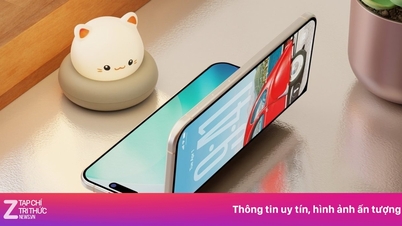
















































































মন্তব্য (0)